Base di conoscenze
1000 FAQ, 500 tutorial e video esplicativi. Qui ci sono delle soluzioni!
Questa guida spiega come aggiungere, modificare, rimuovere utenti di un'Organizzazione all'interno del Manager Infomaniak.
Premessa
- Da quando hai aperto il tuo account con Infomaniak, fai parte di almeno un'Organizzazione.
- Se eri solo e non si trattava di un invito, un'Organizzazione è stata creata a tuo nome e ne diventi automaticamente il responsabile legale.
- Altrimenti appartieni all'Organizzazione che ti ha invitato (a unirsi alla tua kSuite, a gestire un prodotto, ecc.).
- Solo un proprietario/responsabile legale può effettuare modifiche.
- Un eventuale collaboratore che ha accesso alla tua Organizzazione non potrà modificare i dettagli dal suo account limitato.
Aggiungere un nuovo utente
In qualità di utente dell'Organizzazione con diritti sufficienti, puoi:
- aggiungere un nuovo utente.
- Può trattarsi di una persona completamente esterna a Infomaniak,
- o che possiede già il proprio account utente Infomaniak che potrà riutilizzare, se lo desidera, estendendolo alla tua Organizzazione.
Durante l'aggiunta potrai:
- specificare il suo ruolo all'interno dell'Organizzazione,
- i prodotti a cui avrà accesso,
- così come le preferenze di contatto amministrativo.
Rimuovere un utente
In qualità di utente dell'Organizzazione con diritti sufficienti, puoi:
Modificare i permessi/diritti di un utente
In qualità di utente dell'Organizzazione con diritti sufficienti, puoi:
- modificare il ruolo di un altro utente,
- gestire i prodotti a cui ha accesso, e i permessi più dettagliati se si tratta di un accesso a un indirizzo email, ad esempio,
- così come le preferenze di contatto amministrativo siano le vostre o quelle degli altri.
Sostituire un responsabile legale
Per modificare il responsabile legale di un'Organizzazione sul Manager, è necessario rimuovere l'utente che ha il ruolo di responsabile legale, il che implica di nominare preventivamente un nuovo responsabile legale (in effetti, non è possibile rimuovere un responsabile legale se non c'è un altro responsabile legale per l'Organizzazione).
Gestire gli utenti in team di lavoro
È possibile organizzare gli utenti dell'Organizzazione all'interno di team di lavoro.
Questa guida spiega come autorizzare l'Assistenza Infomaniak ad accedere ai tuoi prodotti online e in particolare al loro contenuto, e fornire dettagli utili in caso di richiesta di assistenza.
Premessa
- L'Assistenza Infomaniak potrebbe chiederti di concedere un accesso temporaneo a una parte del tuo contenuto.
- Questo accesso è strettamente limitato al contesto di analisi e serve esclusivamente a identificare l'origine del problema riscontrato.
- Permette di risparmiare tempo nella diagnosi evitando inutili andirivieni.
- In conformità con la politica sulla privacy di Infomaniak, i tuoi dati non saranno mai utilizzati per altri scopi.
Autorizzare l'Assistenza ad accedere a un tipo di contenuto
Per autorizzare Infomaniak ad accedere a una parte ben precisa dei tuoi servizi (autorizzare l'accesso a un contenuto non apre mai l'accesso agli altri; ogni autorizzazione è specifica e indipendente):
- Clicca qui per accedere alla gestione degli accessi sul Manager Infomaniak.
- Clicca sul pulsante a scorrimento (toggle switch) per autorizzare l'accesso al contenuto dei…
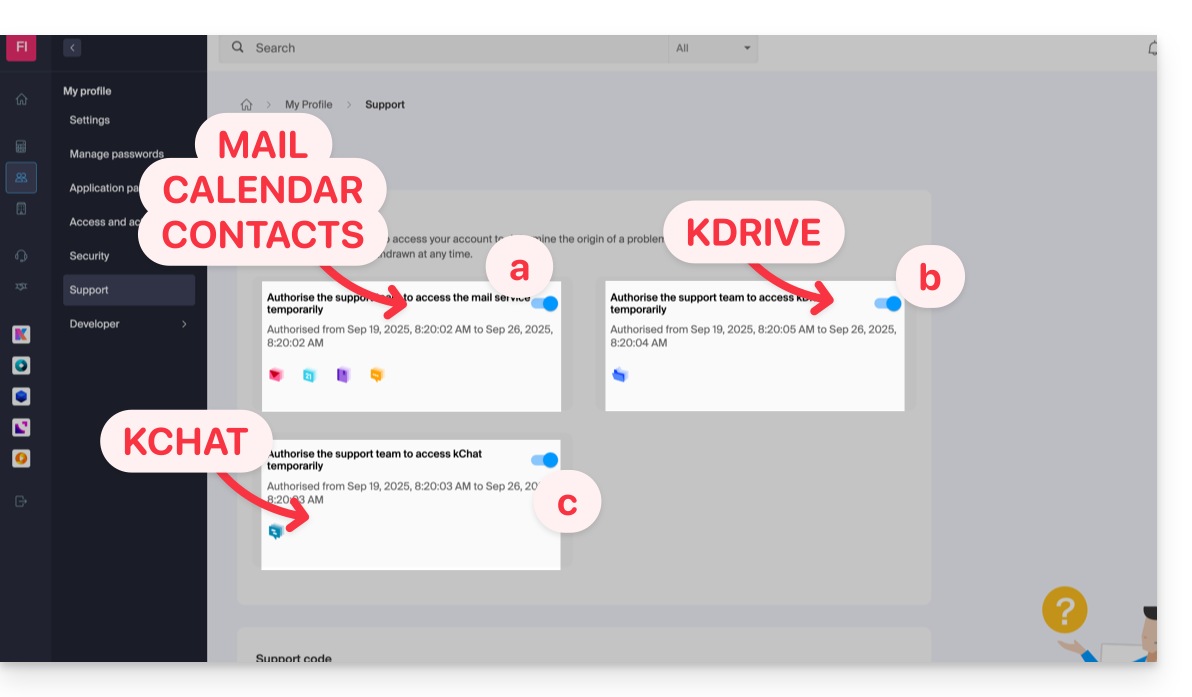
- … indirizzi email collegati all'app Web Mail Infomaniak (servizio online ksuite.infomaniak.com/mail).
- … cartelle tra i kDrive esistenti nelle Organizzazioni di cui l'utente attuale fa parte.
- … discussioni tra i prodotti kChat esistenti nelle Organizzazioni di cui l'utente attuale fa parte.
Con kSuite, puoi farlo anche cliccando qui o procedere in questo modo per arrivarci:
- Clicca sull'icona Impostazioni in alto a destra della tua finestra kSuite.
- Clicca su Supporto nel menu laterale sinistro:
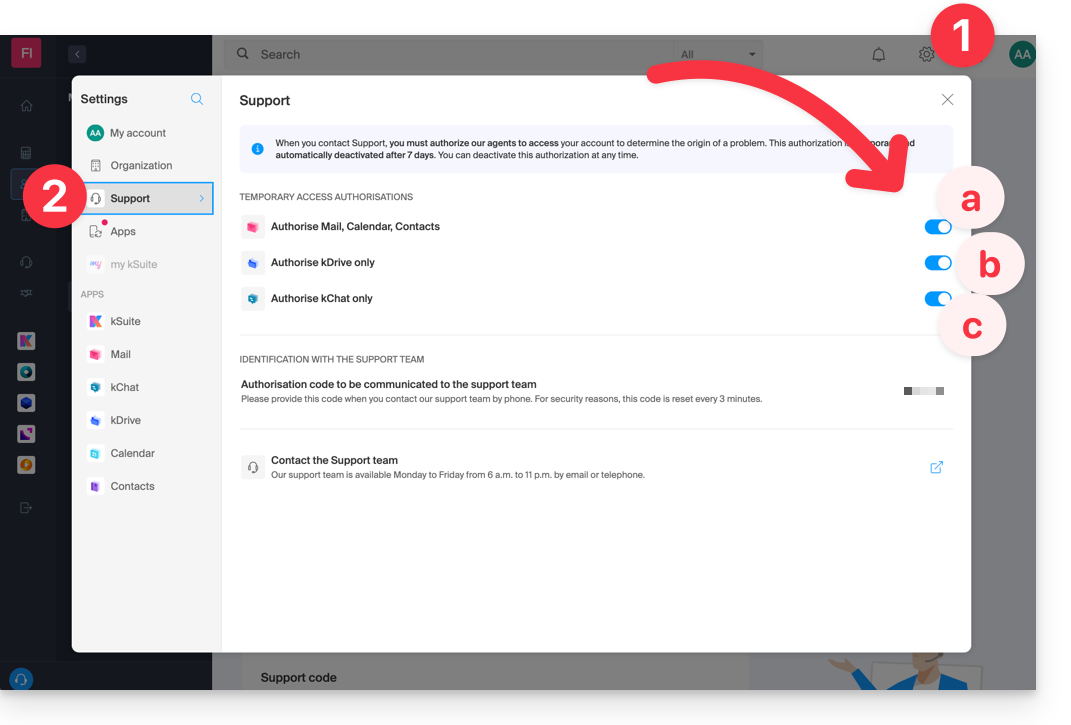
Chi può accedervi?
- Solo i collaboratori di Infomaniak che gestiscono direttamente la tua richiesta di assistenza.
- L'accesso avviene esclusivamente dalle installazioni controllate di Infomaniak.
Durata e controllo dell'accesso
- Puoi revocare questo accesso in qualsiasi momento.
- In mancanza di ciò, scade automaticamente dopo 7 giorni.
È anche possibile condividere una singola email specifica molto facilmente.
Effettuare screenshot…
… su Windows
Microsoft offre un software preinstallato dedicato agli screenshot. Ma per realizzarli manualmente:
- Visualizza ciò che desideri/inviare sullo schermo.
- Premi il tasto PRINTSCREEN della tua tastiera (o
PRTSCR,IMPR. SCHERMO, ecc.) una volta. - In Microsoft Word (o simile), fai "Modifica" -> "Incolla" per posizionare la tua immagine sulla pagina.
- Salva il tuo file.
- Ripeti l'operazione dal punto 1 al punto 5 quante volte necessario per il numero di screenshot desiderati.
… su macOS
- Premi contemporaneamente i tasti "
CMD" + "shift" (la freccia vuota verso l'alto — maiuscola) + il tasto "3". - Ad ogni pressione di questi tasti, un file immagine viene creato sulla scrivania del tuo computer.
… su iOS (iPhone, iPad...)
- Premi contemporaneamente i pulsanti "
Power" + "Home" (i due soli pulsanti fisici). - Recupera poi gli screenshot nell'applicazione "Foto" del tuo dispositivo.
… su Android (ad esempio Samsung, LG o Huawei)
- Premi contemporaneamente il tasto "Volume Giù" (sul lato) e il tasto di blocco.
- L'immagine catturata viene così salvata automaticamente in una cartella Screenshots della galleria.
Popup Windows
Per copiare-incollare sotto forma di testo un messaggio di errore presente in popup Windows, una semplice pressione del tasto CTRL + C sulla tua tastiera è sufficiente per copiare il messaggio negli appunti. Potrai poi incollarlo (CTRL + V) nel corpo del messaggio che ci invii.
Console Javascript del browser…
… su Windows
Chrome, Firefox e Safari: inserisci la combinazione di tasti CTRL + MAIUSC + i
Internet Explorer e Edge: premi il tasto F12
… su macOS
Chrome: inserisci la combinazione di tasti ⌘ + ⌥ + J
Safari: inserisci la combinazione di tasti ⌘ + ⌥ + C
- Successivamente, fai clic sull'icona del cerchio con una barra o simile per reimpostare il registro.
- Visualizza la pagina del tuo sito interessata dal problema.
- La scheda console mostra gli errori JavaScript e le risorse online non trovate.
Questa guida spiega cos'è un host web come Infomaniak e precisa il suo ruolo e i suoi limiti di intervento.
Infomaniak, hosting provider dal 1996
Secondo Wikipedia, un hosting Web è un'azienda che fornisce l'hosting su Internet di sistemi informatici a persone o entità che non desiderano farlo con i propri mezzi.
Infomaniak è anche…
- … decenni di esperienza nell'hosting e nelle soluzioni online
- … più di un milione di utenti in Svizzera e in Europa (CHF 36,5 M di fatturato nel 2022)
- … azienda certificata ISO 27001, ISO 9001, ISO 14001, ISO 50001 e impegnata nello sviluppo sostenibile
- … 100% di know-how tecnologico "Swiss made" con dati ospitati in Svizzera
- … una ricca base di conoscenze e un supporto clienti disponibile
Responsabilità e limiti di intervento
In qualità di hosting provider, Infomaniak installa, protegge e aggiorna i server, sviluppa le sue interfacce web (Manager) e assiste i clienti nell'uso dei servizi.
D'altra parte, Infomaniak non interviene sui contenuti dei server o nello sviluppo di siti web.
Limiti del supporto tecnico
Il supporto tecnico non può aiutarti a…
- … risolvere problemi legati allo sviluppo del sito o ai suoi aggiornamenti
- … implementare le soluzioni (migrazioni, installazioni complete)
- … installare manualmente WordPress
- … prendere il controllo del tuo computer da remoto
ma può assistervi per…
- … risolvere problemi legati all'infrastruttura o al Manager
- … chiarire alcuni processi
Un'assistenza Premium e un servizio di migrazione sono disponibili per esigenze più complesse.
Trova aiuto esterno
Per assistenza relativa al contenuto del tuo sito o all'organizzazione delle tue caselle di posta, utilizza la piattaforma di offerte d'Infomaniak che elenca più di 1000 professionisti verificati, o consulta l'elenco.
Questa guida spiega il funzionamento dell'interfaccia di amministrazione dei servizi Infomaniak chiamata Manager https://manager.infomaniak.com.
Premessa
- Il Manager è l'interfaccia di Infomaniak che consente di gestire i tuoi vari prodotti Infomaniak, come i nomi di dominio, gli hosting, nonché la parte amministrativa, la fatturazione, ecc.
Ordine di un prodotto = creazione di un account
Se non possiedi ancora alcun prodotto presso Infomaniak, durante il processo di ordinazione, ti verrà chiesto di creare un account (con un identificativo di accesso) e un Organizzazione viene creato automaticamente in questa occasione.
Per un privato, il nome dell'Organizzazione sarà generalmente composto dal suo nome e cognome, mentre per una società si tratta generalmente del suo nome o della sua ragione sociale.
Una volta creata l'Organizzazione da questo primo utente, è possibile…
1. Gli altri utenti potranno avere…
- … tutti i diritti e quindi amministratore dell'Organizzazione
- … diritti limitati (accesso a prodotti specifici)
- … con o senza diritti di fatturazione
2. Le altre Organizzazioni potranno…
- … contenere altri prodotti senza relazione con le altre Organizzazioni
- … avere i propri utenti che non avranno accesso alle altre Organizzazioni
Il concetto di Organizzazione è particolarmente interessante per le persone che devono gestire diversi prodotti per clienti diversi. Immaginate ad esempio che un webmaster debba amministrare i prodotti di 3 società diverse, ciascuna con la propria Organizzazione contenente i loro prodotti rispettivi. Aggiungendo il webmaster o il partner come amministratore della loro Organizzazione, quest'ultimo potrà facilmente passare da un account (Organizzazione) all'altro per gestire i diversi prodotti delle 3 società senza dover ogni volta effettuare il login e il logout. Infatti, utilizzerà un identificativo di accesso unico.
Navigare e accedere ai tuoi prodotti
Ci sono diversi modi per accedere ai tuoi prodotti, ad esempio nella lista dei tuoi hosting (su cui si trovano i tuoi siti), una volta che sei connesso.
Non riesci a trovare i tuoi prodotti?
Se siete su un'interfaccia dove non ci sono i vostri prodotti di hosting, probabilmente siete su kSuite; cliccate sull'icona in alto a destra dell'interfaccia per passare tra le app kSuite (Mail, ad esempio) e il Manager:
Se non li trovate ancora, verificate l'Organizzazione attualmente visualizzata…
Navigare all'interno del Manager Infomaniak
È possibile navigare utilizzando il menu laterale sinistro, cliccando su Web e Dominio quindi su Hosting:
È possibile fare clic al centro della pagina principale su Hébergement (sotto Web e dominio):
Un altro modo è disponibile nelle FAQ: clicca semplicemente sul link indicato nella guida (esempio) per accedere direttamente al tipo di prodotto interessato.
Non vi resterà che cliccare sul nome attribuito al vostro prodotto (ad esempio domain.xyz quando arriverete alla pagina di gestione dei vostri nomi di dominio).
Visualizzare la guida online
Clicca sull'icona in basso a destra per ottenere nuovamente la guida visiva che ti presenta le principali sezioni del Manager:
Risolvere un problema sul Manager
Impossibile connettersi?
Consulta questa altra guida.
Il prodotto cercato è grigio o invisibile?
Probabilmente non ti trovi nell'Organizzazione corretta o nel giusto account utente se i tuoi prodotti abituali non sono visibili. Verifica e cambia l'Organizzazione (se il tuo utente lo permette) o effettua di nuovo l'accesso in un altro account utente.
Un clic del mouse non carica la pagina desiderata?
Non cliccare nelle caselle di selezione dei prodotti, altrimenti non accadrà nulla (a parte la selezione per un'eventuale operazione in blocco), ma direttamente sul nome attribuito al prodotto in questione:
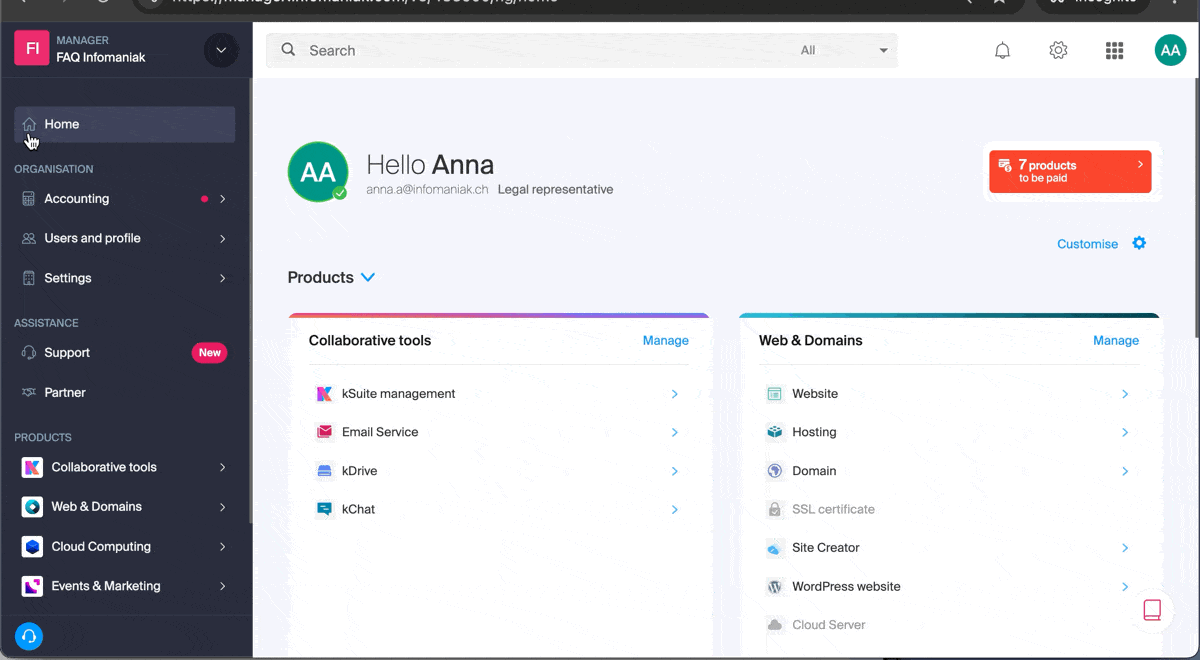
L'operazione desiderata non è possibile o è visualizzata in grigio?
Il tuo utente potrebbe non avere più i diritti sufficienti all'interno dell'Organizzazione. Prova a saperne di più con questa altra guida (o questa se riguarda azioni a livello di posta elettronica).
Questa guida spiega il funzionamento del Programma Partner di Infomaniak e i suoi principali vantaggi.
Premessa
- Unisciti alla rete di rivenditori Infomaniak e sviluppa la tua attività con un fornitore cloud riconosciuto in tutta Europa per la affidabilità dei suoi servizi e il suo impegno per la privacy e l’ecologia.
- Ogni società registrata presso il registro di commercio svizzero (o organismo equivalente per le società europee o estere) e che rispetta le seguenti condizioni può diventare Partner e rivenditore di Infomaniak:
- l'importo totale dei prodotti gestiti nell'ambito del programma deve essere pari o superiore a CHF 2000 /anno o € 1800 /anno
- Il Partner deve essere una società registrata presso il Registro di Commercio svizzero / SIRET o equivalente, con un sito Web attivo
- Il Partner garantisce l'assistenza ai propri Clienti o ai prodotti in gestione
- Il Partner è responsabile delle fatture dei propri Clienti o dei prodotti in gestione
- Il Partner si impegna a utilizzare esclusivamente i prodotti di Infomaniak per i contratti acquisiti tramite il proprio sistema di chiamata d'offerta
- Il Partner comprende e rispetta le condizioni particolari Rivenditori
- Clicca qui per unirti ai Partner esistenti e beneficiare di sconti vantaggiosi o di cashback ricorrenti assicurando il follow-up e l'assistenza tecnica dei tuoi Clienti.
- Se sei un privato e desideri raccomandare i prodotti di Infomaniak e guadagnare commissioni sulle tue conversioni, il Programma di Affiliazione è un'alternativa da non perdere.
- Non è possibile essere Partner e Affiliato contemporaneamente.
Guide specifiche per te & i tuoi Clienti
- Cos'è un Cliente?
- Cos'è un Partner?
- Aggiungere un Cliente e gestire i suoi prodotti
- Autorizzare un Partner a gestire i tuoi prodotti
- Gestire le autorizzazioni di accesso tra Partner e Cliente
- Gestire la fatturazione Infomaniak tra Partner e Cliente
- Esportare i dati di fatturazione dei clienti
- Interrompere una relazione tra Partner e Cliente
Vantaggi dei Partner Infomaniak
In qualità di rivenditore di Infomaniak, contribuisci al successo di Infomaniak, che farà di tutto per la soddisfazione dei tuoi Clienti. Hai accesso privilegiato ai team tecnici e hai una reale influenza sull'evoluzione dei tuoi servizi.
Risparmi sostanziali
- Tariffe vantaggiose per le estensioni di dominio più comuni, per offrirti il miglior rapporto qualità-prezzo.
- Cashback ricorrente o sconto fino al -35% sui prodotti, cumulabili con le tariffe decrescenti degli hosting Web.
- Accesso gratuito a tutti i temi e plugin WordPress Elegant Themes.
- Possibilità di rifatturare i prodotti ai tuoi Clienti che ti concedono l'accesso completo al loro account.
Console dedicata alla gestione dei tuoi Clienti e dei tuoi ricavi
- Un'interfaccia dedicata per gestire i tuoi Clienti (spazio Rivenditore).
- Accesso completo o limitato agli account dei tuoi Clienti: i tuoi Clienti possono scegliere di lasciarti gestire prodotti specifici o l'intero account, inclusa la fatturazione.
- Gestione dei diritti dei tuoi collaboratori: puoi definire gli utenti che possono gestire i prodotti dei tuoi Clienti per maggiore sicurezza.
Elenco e piattaforma di appalti
- I visitatori e i Clienti di Infomaniak possono gratuitamente lanciare appalti che i Partner ricevono in esclusiva.
- Puoi anche figurare gratuitamente nell'elenco dei Partner per rafforzare il tuo posizionamento, la tua notorietà e autenticare il tuo status.
Scopri di più su Infomaniak
Questa guida presenta le Squadre di lavoro, sistema di gestione degli utenti della tua Organizzazione, disponibile su il Manager Infomaniak.
Premessa
- Per facilitare l'accesso e l'aggiunta di un collaboratore all'interno dell'ecosistema Infomaniak, la funzionalità Squadre di lavoro consente di creare gruppi di utenti e di concedere loro l'accesso ai servizi di cui avrebbero bisogno in pochi clic. Esempi:
- Siete un'agenzia web e desiderate dare accesso alle vostre squadre di webmaster a tutti i vostri hosting web: con la funzionalità Squadre di lavoro, vi basta creare un nuovo gruppo, selezionare tutti gli hosting a cui avranno bisogno di accedere e invitarli alla squadra di lavoro.
- Possedete un kDrive: autorizzate l'accesso a una cartella a una Squadra di lavoro e fate evolvere l'accesso in base agli utenti aggiunti o rimossi dalla squadra nel tempo.
- Utilizzate servizi di Streaming o di Biglietteria e desiderate dare accesso alle vostre squadre: create una nuova squadra che avrà accesso a questi due prodotti o due squadre distinte che avranno accesso ai due prodotti in modo completamente indipendente.
- È tutto possibile:
- aggiungere lo stesso utente a più squadre di lavoro,
- di invitare utenti esterni alla tua Organizzazione in una delle tue squadre di lavoro,
- aggiungere uno o più utenti contemporaneamente a un team di lavoro,
- di definire un capo squadra per identificare facilmente un responsabile di progetto o il referente da contattare.
Gestire le tue squadre di lavoro
Prendete visione delle guide su questo argomento:
Infomaniak migliora continuamente i suoi prodotti e il servizio clienti dando priorità alle vostre suggerimenti condivisi tramite il supporto, i social media o il web. Questi suggerimenti vengono poi discussi durante le riunioni del servizio interessato.
Inviare un feedback su...
SERVIZIO INFOMANIAK | [FR] | [EN] | [DE] | [IT] | [ES] |
|---|---|---|---|---|---|
| Euria [ ☍ ] | ✎__ | ✎__ | ✎__ | ✎__ | ✎__ |
| Domini [ ☍ ] | ✎__ | ✎__ | ✎__ | ✎__ | ✎__ |
| Hosting / Creazione Siti [ ☍ ] | ✎__ | ✎__ | ✎__ | ✎__ | ✎__ |
| Server Cloud [ ☍ ] | ✎__ | ✎__ | ✎__ | ✎__ | ✎__ |
| Cloud Pubblico [ ☍ ] | ✎__ | ✎__ | ✎__ | ✎__ | ✎__ |
| Cloud Jelastic [ ☍ ] | ✎__ | ✎__ | ✎__ | ✎__ | ✎__ |
| Synology [ ☍ ] | ✎__ | ✎__ | ✎__ | ✎__ | ✎__ |
| Housing [ ☍ ] | ✎__ | ✎__ | ✎__ | ✎__ | ✎__ |
| Backup Svizzero [ ☍ ] | ✎__ | ✎__ | ✎__ | ✎__ | ✎__ |
| kSuite / my kSuite [ ☍ ] | ✎__ | ✎__ | ✎__ | ✎__ | ✎__ |
| Mail [ ☍ ] | ✎__ | ✎__ | ✎__ | ✎__ | ✎__ |
| app Mail iOS [ ☍ ] | ✎__ | ✎__ | ✎__ | ✎__ | ✎__ |
| app Mail Android [ ☍ ] | ✎__ | ✎__ | ✎__ | ✎__ | ✎__ |
| kDrive [ ☍ ] | ✎__ | ✎__ | ✎__ | ✎__ | ✎__ |
| Calendario [ ☍ ] | ✎__ | ✎__ | ✎__ | ✎__ | ✎__ |
| Contatti [ ☍ ] | ✎__ | ✎__ | ✎__ | ✎__ | ✎__ |
| Newsletter [ ☍ ] | ✎__ | ✎__ | ✎__ | ✎__ | ✎__ |
| SwissTransfer [ ☍ ] | ✎__ | ✎__ | ✎__ | ✎__ | ✎__ |
| Streaming Radio [ ☍ ] | ✎__ | ✎__ | ✎__ | ✎__ | ✎__ |
| Streaming Video [ ☍ ] | ✎__ | ✎__ | ✎__ | ✎__ | ✎__ |
| VOD / AOD [ ☍ ] | ✎__ | ✎__ | ✎__ | ✎__ | ✎__ |
| Guest Manager [ ☍ ] | ✎__ | ✎__ | ✎__ | ✎__ | ✎__ |
| kChat [ ☍ ] | ✎__ | ||||
| kMeet [ ☍ ] | ✎__ | ||||
Il supporto Infomaniak è a vostra disposizione anche via e-mail, chat o telefono in caso di necessità.
Questa guida presenta le possibilità offerte dall'API Infomaniak.
⚠️ L'API Infomaniak è rivolta a sviluppatori e utenti avanzati. Nessun supporto è fornito per la creazione di richieste o per l'utilizzo di questo servizio. Per ulteriori assistenze contattate un partner o lanciate gratuitamente una richiesta di offerta — scoprite anche il ruolo dell'hosting provider.
Premessa
- L'API Infomaniak vi permette di sfruttare tutto il potenziale dell'ecosistema Infomaniak nelle vostre applicazioni e con il linguaggio di vostra scelta.
- L'API Infomaniak è un'API REST; il protocollo utilizzato è HTTP, le richieste e le risposte sono codificate in formato JSON; l'autenticazione è effettuata tramite il protocollo OAuth 2.
- L'accesso e l'utilizzo dell'API Infomaniak sono completamente gratuiti.
Protocollo di utilizzo dell'API Infomaniak
Con l'API sarete in grado di automatizzare una vasta gamma di azioni e compiti sui prodotti e servizi Infomaniak, senza dover utilizzare le interfacce dei prodotti. Alcuni esempi di utilizzo:
- Archiviare dati.
- Inviare campagne di email marketing.
- Diffondere flussi video o radio.
- Ordinare o gestire prodotti.
- … e molto altro ancora!
Ad esempio, per un Servizio Mail: gestione delle caselle di posta, gestione degli alias, gestione delle risposte automatiche, gestione delle cartelle, ecc.
Creare le prime richieste con l'API Infomaniak
Consultate la documentazione in inglese sulle possibilità offerte dall'API.
Formato delle richieste
L'API Infomaniak è un'API REST. Il protocollo utilizzato è HTTP, le richieste e le risposte sono codificate in JSON. L'autenticazione è effettuata tramite il protocollo OAuth 2.
Per inviare una richiesta è necessario utilizzare la sintassi seguente: /{version}/{command_path}. È possibile non indicare la versione, ma in tal caso verrà applicata l'ultima versione disponibile.
Consultate l'elenco completo delle richieste disponibili con l'API Infomaniak.
Codici di risposta dell'API
Quando si utilizza l'API Infomaniak, potresti incontrare diversi codici di risposta. Questi codici indicano precisamente lo stato della tua richiesta.
Prendi visione dell'elenco completo.
Limiti e Restrizioni
Esiste un limite di 60 richieste al minuto con l'API Infomaniak. Questo limite non può essere aumentato.
L'utilizzo dell'API è limitato ai prodotti che sono elencati nella documentazione ufficiale. Vengono effettuati aggiunte regolari di prodotti e servizi in essa.
Se il prodotto o servizio che ti interessa si trova nella documentazione, potrai utilizzare le seguenti richieste: GET; POST; PATCH; PUT; DELETE.
Scopri di più
- Generare e gestire i token API
- Documentazione API Infomaniak
- API Newsletter
- Effettua la tua prima richiesta utilizzando Curl
- Effettua la tua prima richiesta utilizzando PostMan
Questa guida presenta il modello di sicurezza attualmente in vigore, che permette di assegnare una password diversa per ogni dispositivo o software che accede a una stessa casella di posta elettronica.
Premessa
- Questo modello rafforza la sicurezza isolando gli accessi a una casella di posta elettronica per utente e per dispositivo.
- È possibile creare più password per una stessa casella di posta elettronica senza interrompere le connessioni esistenti.
- Ogni password può essere revocata individualmente, senza impattare sugli altri utenti o dispositivi collegati a questa casella.
- Una password non viene mai visualizzata nuovamente dopo la sua creazione; creane semplicemente una nuova se necessario.
Gestisci gli accessi alla tua casella di posta elettronica in sicurezza grazie a password distinte
In passato, modificare la password principale di una casella di posta elettronica comportava l'aggiornamento su tutti i dispositivi (IMAP/SMTP), causando spesso interruzioni di accesso.
Il modello attuale offre una gestione più flessibile e sicura delle connessioni: come per le password delle applicazioni, ogni utente, dispositivo o software che accede a una casella di posta elettronica ha la propria password. Questo evita interruzioni generalizzate in caso di modifica o revoca.
Durante la creazione di una nuova casella di posta elettronica, non viene imposta alcuna password unica. È poi possibile definire delle password specifiche per ogni utente e/o dispositivo in base alle esigenze di accesso a questa casella.
Una volta generata, una password non è più visibile. In caso di smarrimento, crea semplicemente una nuova password per lo stesso dispositivo o utente.
Password e/o utente/dispositivo aggiuntivo
È possibile aggiungere in qualsiasi momento una password aggiuntiva per un nuovo utente, dispositivo o software, senza disturbare gli accessi esistenti alla casella di posta elettronica.
Per concedere temporaneamente l'accesso a un collaboratore alla tua casella di posta elettronica, crea una password dedicata e trasmettila in modo sicuro; consulta questa altra guida a riguardo.
Quando l'accesso non è più necessario, revoca solo la password interessata: gli altri accessi alla casella di posta elettronica rimangono attivi. Questa funzionalità rafforza la sicurezza semplificando la gestione degli utenti e dei dispositivi.
Per una protezione completa della tua casella di posta elettronica e del tuo account, attiva anche l'autenticazione a due fattori sui tuoi accessi Infomaniak.
Questa guida spiega come gestire la password di un indirizzo email da un Servizio Mail Infomaniak.
Premessa
- Se non riesci a connetterti al Manager o Mail / kSuite, non potrai gestire le password di uno degli indirizzi email: consulta questa altra guida in questo caso.
- Cambiare la password di un indirizzo email equivale a cambiare la password IMAP / SMTP: non appena la password viene modificata, è necessario aggiornare i tuoi software (Outlook, ecc.), dispositivi mobili (iPhone), ecc. con la nuova password (questo è di tua responsabilità).
Definire una password per un indirizzo email Infomaniak
Prerequisiti
- Ordina un Servizio Mail presso Infomaniak.
- Crea uno o più indirizzi su questo Servizio Mail.
- Essere Amministratore o Responsabile legale all'interno dell'Organizzazione.
Per definire una nuova password o aggiungere una password aggiuntiva a un indirizzo email esistente sul tuo Servizio Mail Infomaniak:
- Clicca qui per accedere alla gestione del tuo prodotto nel Manager Infomaniak (hai bisogno di aiuto?).
- Clicca sul nome del prodotto interessato.
- Clicca sull'indirizzo email interessato nella tabella:

- Clicca sulla scheda Dispositivi.
- Clicca sul pulsante per Aggiungere un dispositivo:
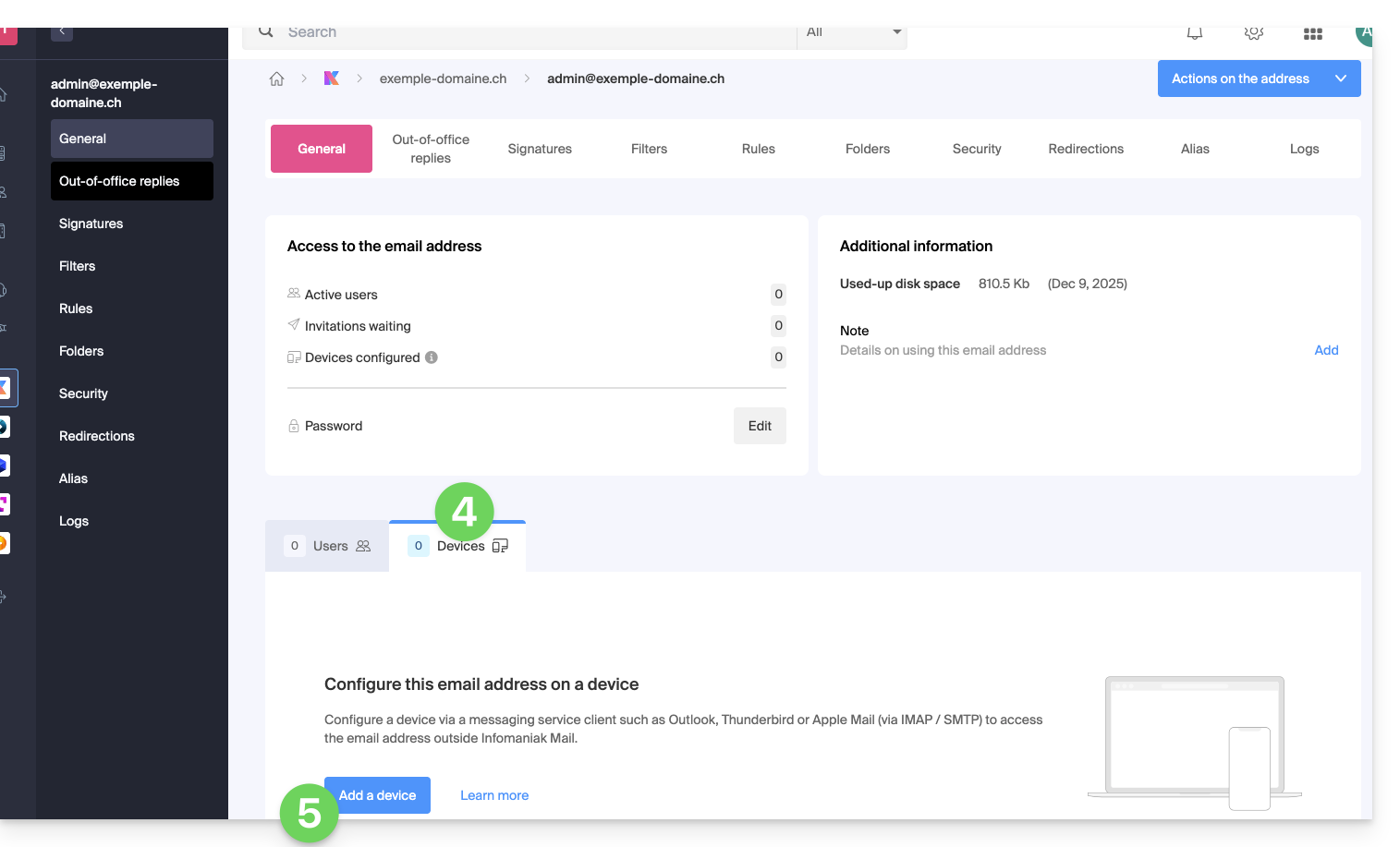
- Inserisci, se necessario, la password di accesso al tuo account Infomaniak.
- Poi, nel menu a discesa, seleziona Senza utente.
- Scegli un'icona e un nome descrittivo per il tuo dispositivo che richiede la password.
- Clicca sul pulsante per Continuare:
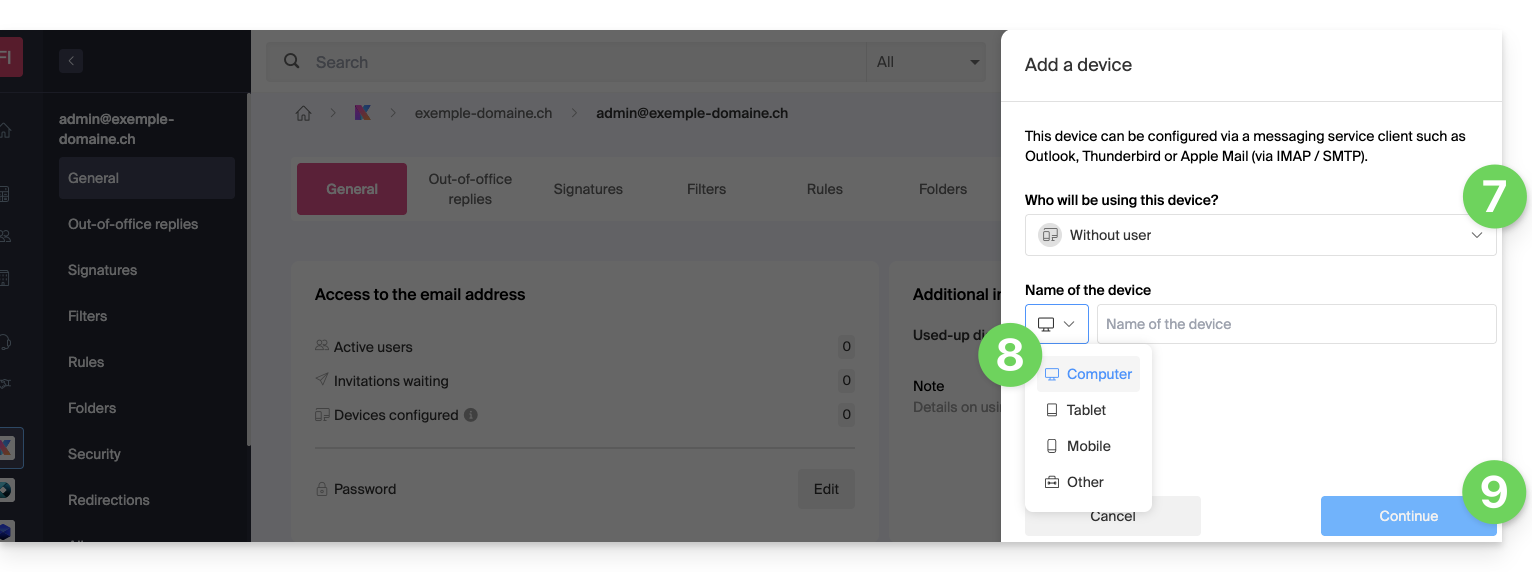
- La nuova password creata viene visualizzata, puoi copiarla e metterla al sicuro (ad esempio, gestore di password); non sarà più visualizzabile in seguito.
- Clicca per visualizzare, se necessario, i parametri di posta elettronica consigliati.
- Clicca sul pulsante per Terminare:
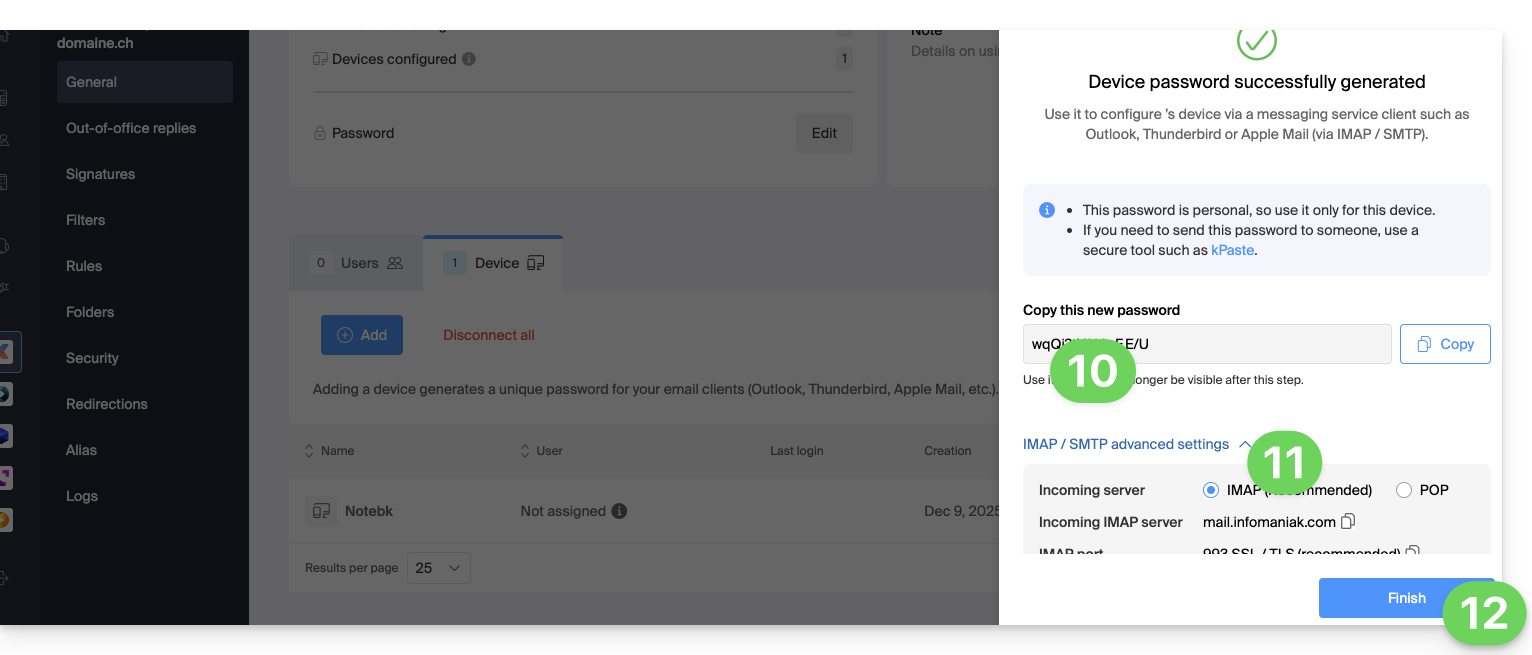
- Il nuovo dispositivo viene visualizzato nell'elenco con le informazioni sull'utente che lo ha creato (tu) e la data di creazione.
- Il menu di azione ⋮ situato a destra dell'elemento interessato consente di generare casualmente una nuova password per questo dispositivo o di interrompere la connessione esistente (leggi il capitolo a questo proposito più avanti in questa guida) rimuovendolo:
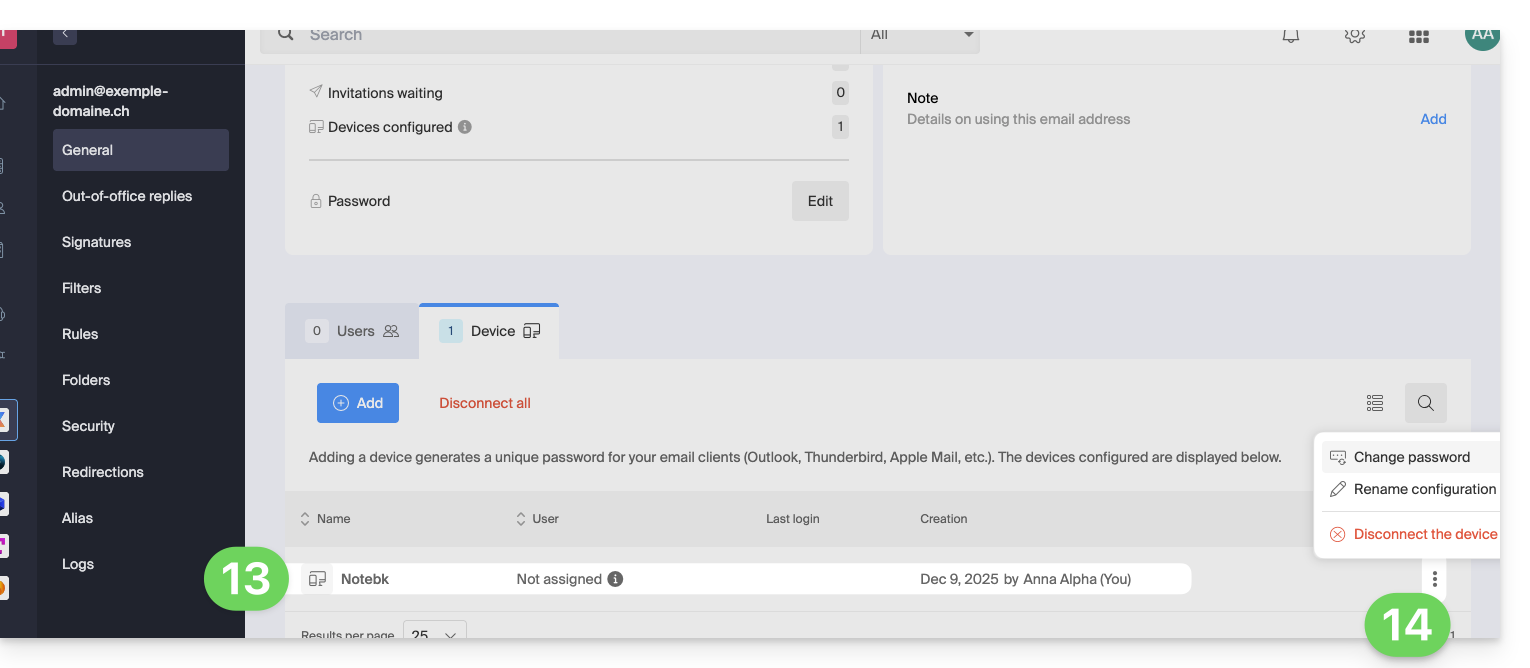
Creare una password per un utente
Invece di creare una password da solo e doverla comunicare all'utente in un secondo momento, puoi permettere direttamente a un utente che non ha le stesse autorizzazioni di ottenere la password per il dispositivo di cui ha bisogno:
- Aggiungi il nuovo utente (esistente nell'Organizzazione o meno) come descritto in questa altra guida:
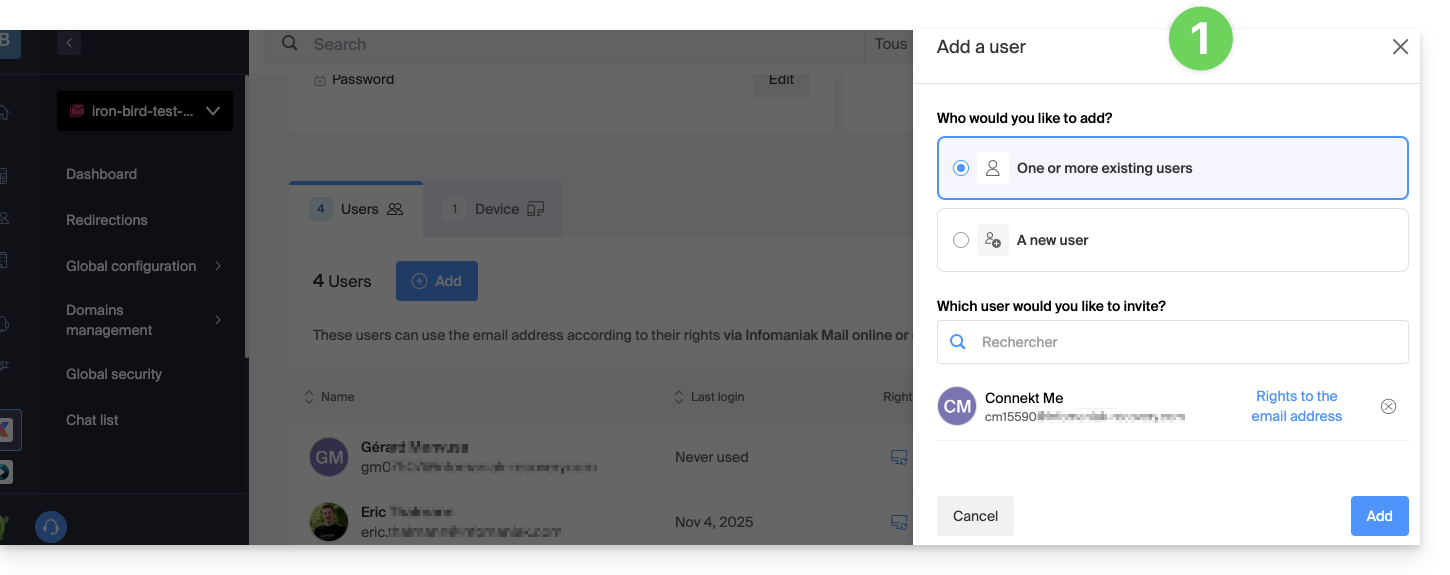
- Una volta aggiunto l'utente, passa alla scheda dei dispositivi per aggiungere un nuovo dispositivo:
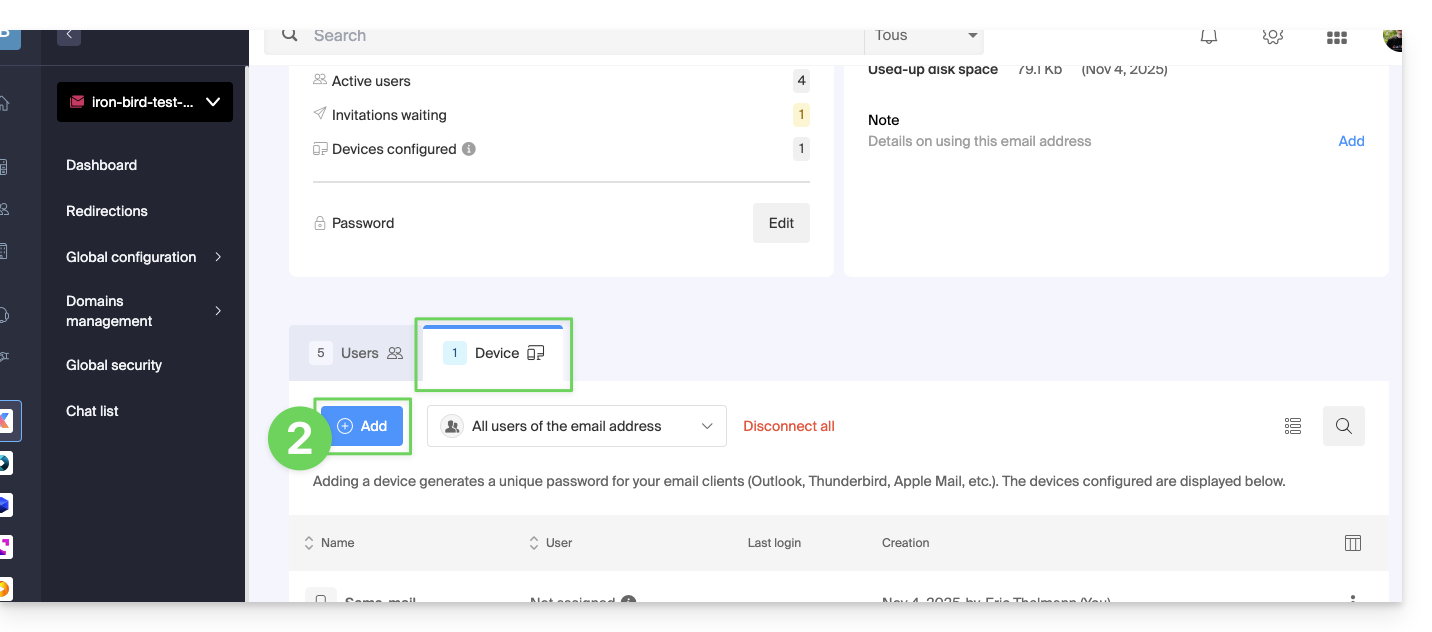
- Inserisci, se necessario, la password di accesso al tuo account Infomaniak, quindi seleziona l'utente creato al punto 1.
- Clicca sulla prima opzione che consente di inviare un assistente di configurazione per il dispositivo dell'utente.
- Clicca sul pulsante Continua:
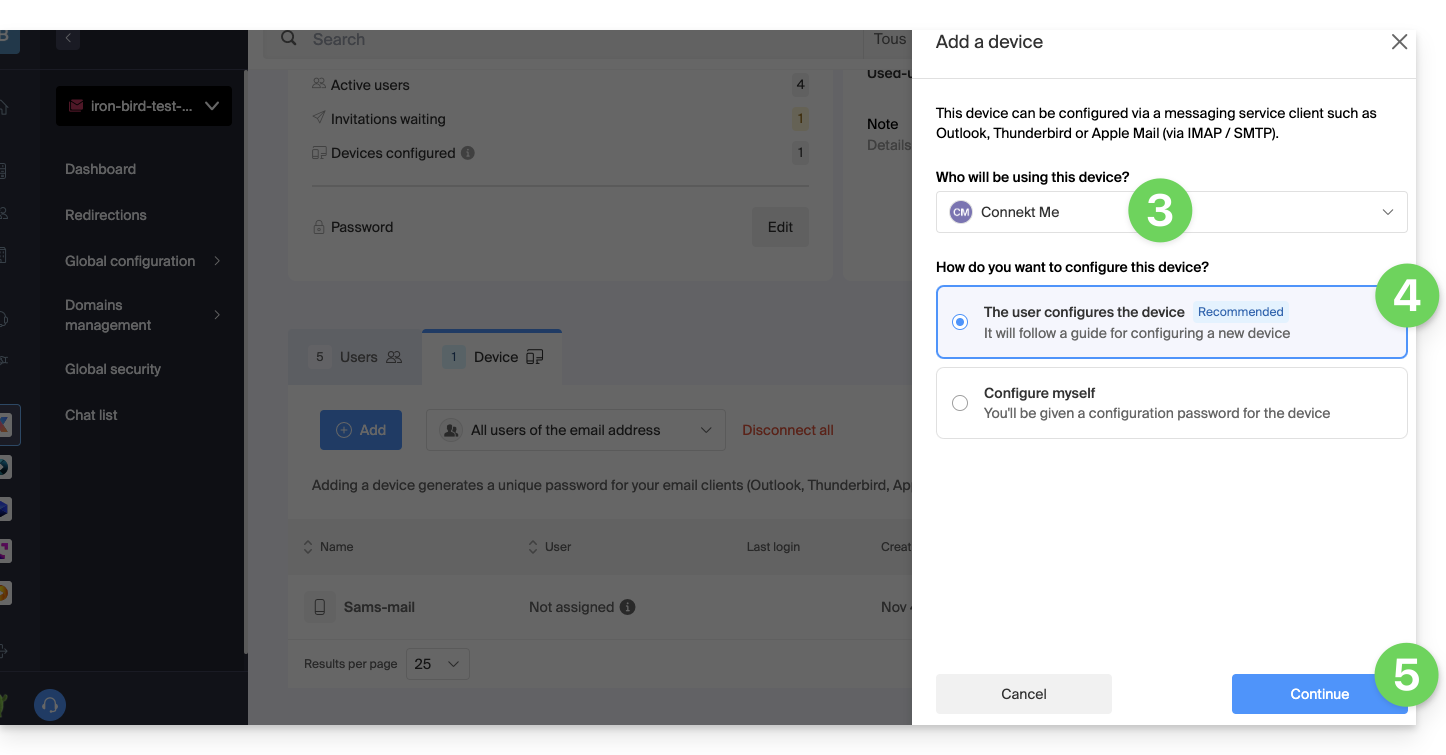
- Copia il link di invito valido 30 giorni da trasmettere all'utente.
- Se necessario, invia l'invito all'indirizzo email dell'utente:
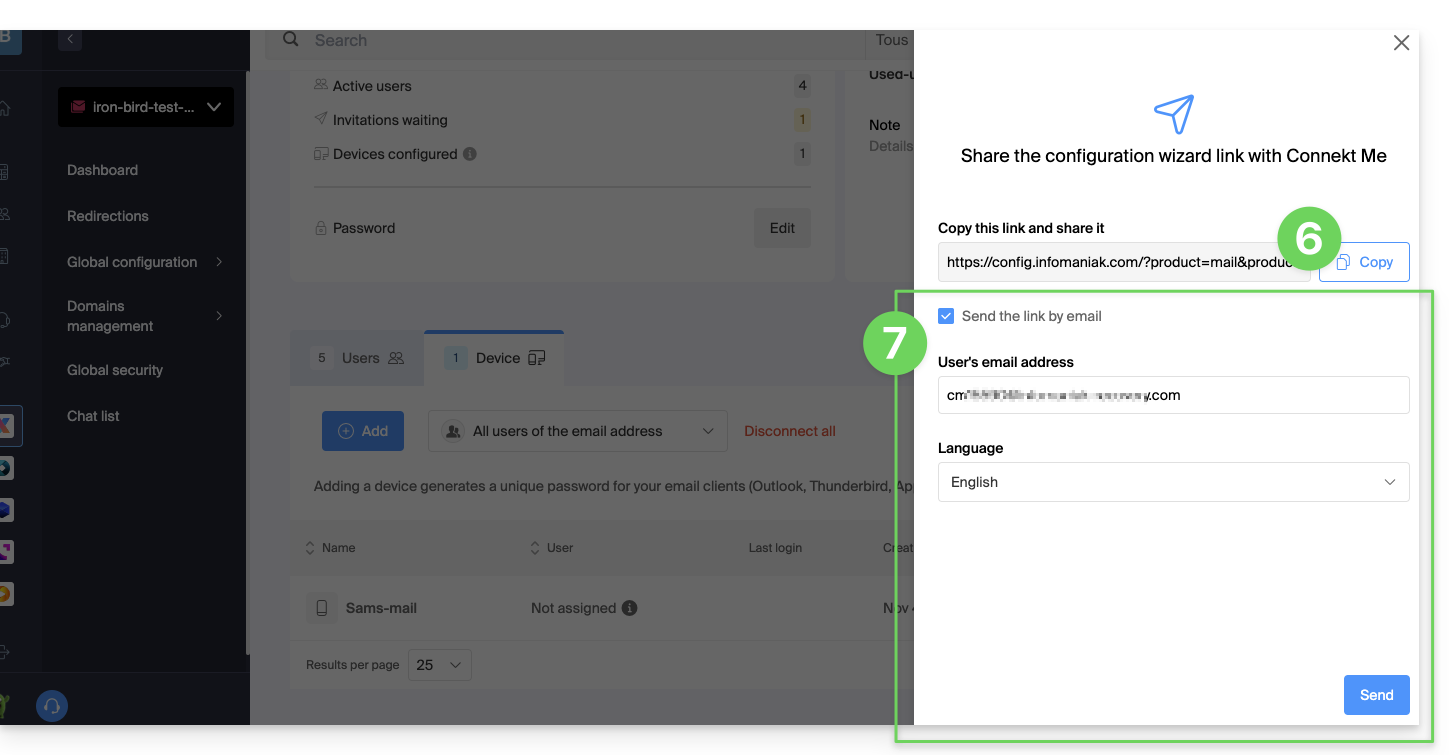
Al punto 4 sopra, puoi anche scegliere di generare una password:
- La password creata verrà visualizzata, puoi copiarla e metterla al sicuro (ad esempio, in un gestore di password); non sarà più visualizzabile in seguito.
Reimposta/rimuovi la/le password del/di dispositivo/i
Per interrompere qualsiasi connessione IMAP/POP/SMTP che viene effettuata attualmente grazie a una password generata su questa interfaccia (questo non rimuove l'indirizzo dell'app Web Mail Infomaniak (servizio online ksuite.infomaniak.com/mail) — è necessario amministrare gli utenti dell'indirizzo email per questo), è possibile revocare un dispositivo, oppure addirittura eliminare tutte le configurazioni esistenti in 1 clic:
- Clicca qui per accedere alla gestione del tuo prodotto nel Manager Infomaniak (hai bisogno di aiuto?).
- Clicca sul nome del prodotto interessato.
- Clicca sull'indirizzo email interessato nella tabella:

- Clicca sulla scheda Dispositivi.
- Clicca sul link rosso per disconnettere tutti i dispositivi registrati (è richiesta una conferma).
- Clicca sul menu di azione ⋮ situato a destra del dispositivo interessato.
- Clicca su “Modifica password” per interrompere la connessione attuale, ma consentire di riconnettere il dispositivo con una nuova password direttamente.
- Clicca su “Disconnetti il dispositivo” per rimuoverlo dall'elenco e cancellare la connessione corrispondente:
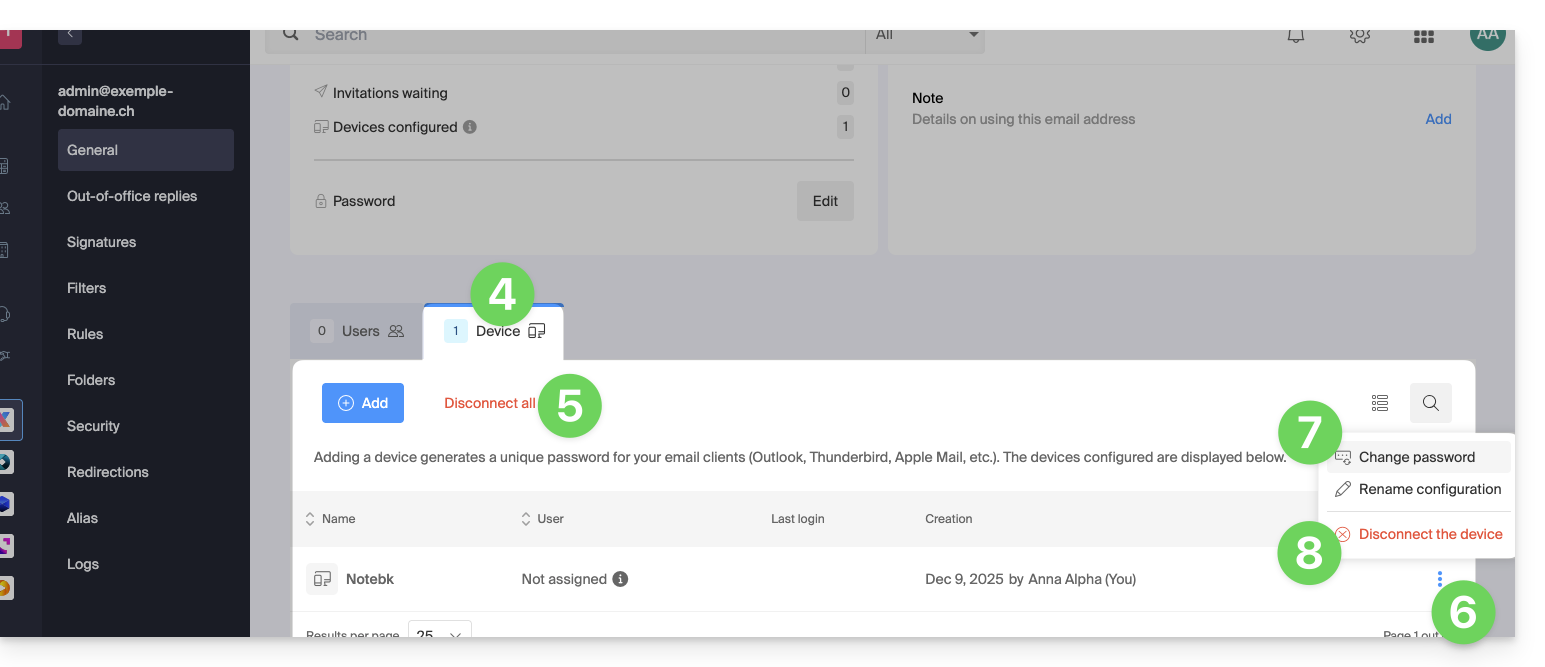
Questa guida dettaglia i due principali tipi di identificatori. Sono distinti, anche se la scrittura dell'indirizzo può essere identica.
Account Infomaniak vs Indirizzo email
Ecco una sintesi di questi 2 tipi di identificatori:
| Tipo di identificatore | Utilizzo | Dove utilizzarlo | Password associata |
|---|---|---|---|
| Account Infomaniak (identificatore di accesso) | Accedere a tutti dei tuoi servizi Infomaniak. | Accesso a: | Password definita al momento della creazione dell'account utente. ⚠️ Differente dalla password dei tuoi indirizzi email. |
| Indirizzo email ospitato presso Infomaniak | Inviare e ricevere email. | Connessione SMTP/IMAP…
| Password specifica per ogni indirizzo email (ce ne possono essere più di uno). ⚠️ Differente da quella dell' account Infomaniak. |
Cosa fare in caso di problemi di connessione?
Non è necessario contattare l'assistenza Infomaniak (che non possiede nessuna delle tue password)…
- Problema con l'account Infomaniak? Reimposta la password dell'account.
- Problema con un indirizzo email? Reimposta la password dell'email.
Spiegazioni
- Come per molti altri servizi online, ti sei registrato con Infomaniak utilizzando un indirizzo email personale.
- Questo indirizzo email personale ti serve come identificatore di accesso quando desideri accedere ai servizi Infomaniak.
- Questo identificatore di accesso ha la sua propria password (definita al momento della creazione del tuo account utente Infomaniak – il tuo indirizzo email personale, vedi sopra).
Non c'è alcun collegamento tra…
- … questa coppia identificatore/password descritta nei punti 1/2/3 sopra…
- … e gli indirizzi email che hai creato o ottenuto successivamente presso Infomaniak.
Potrebbe esserci un collegamento se l'indirizzo è identico (ad esempio, ti sei registrato con l'indirizzo email toto@abc.xyz e gestisci anche lo stesso indirizzo email presso Infomaniak) ma anche in questo caso, la password sarà molto probabilmente diversa — una volta per l'identificativo di accesso toto@abc.xyz e una volta per l'indirizzo email toto@abc.xyz.
Altri identificativi?
Acquistare altri prodotti Infomaniak implica ottenere altri identificativi, come quelli necessari per le connessioni FTP, MySQL, SSH, WebDAV, ecc., ma questi identificativi sono completamente indipendenti dai due tipi descritti sopra.
Questa guida spiega come attivare o disattivare il rinnovo automatico dei tuoi prodotti.
Premessa
- Puoi automatizzare il rinnovo dei tuoi prodotti in scadenza tramite il metodo di pagamento di tua scelta.
- Al momento di nuove ordinazioni o del rinnovo di un prodotto, questa funzionalità si attiva automaticamente se utilizzi un metodo di pagamento supportato (Carta di credito, carte Visa e MasterCard).
- È sempre possibile disattivare questa funzionalità.
- Una volta attivato il rinnovo automatico, il primo tentativo di pagamento avviene 14 giorni prima della data di scadenza del prodotto.
- Non è possibile attivare il rinnovo automatico se il prodotto è a meno di 14 giorni dalla sua scadenza.
- In questo caso, è necessario rinnovare prima il prodotto per poter attivare questa funzionalità.
- Consulta questa altra guida se stai cercando informazioni nel caso in cui non sia stato possibile rinnovare i prodotti nei tempi previsti o se un rinnovo automatico non abbia funzionato, per evitare così qualsiasi interruzione del servizio in futuro.
Attivare il rinnovo automatico
Un prodotto alla volta
Per attivare il futuro rinnovo automatico del prodotto di tua scelta:
- Clicca qui per accedere alla gestione dei pagamenti su Infomaniak Manager (hai bisogno di aiuto?).
- L'accesso richiede un'autenticazione con un utente che dispone dei diritti sufficienti.
- Clicca, se necessario, sul filtro delle date (2 mesi successivi) per Visualizzare tutto.
- Clicca sul menu di azione ⋮ situato a destra dell'elemento interessato.
- Seleziona di attivare il rinnovo automatico del prodotto:

- Potrebbe aprirsi una finestra per scegliere il metodo di pagamento desiderato.
Tutti i prodotti contemporaneamente
Per attivare il futuro rinnovo automatico di tutti i tuoi prodotti:
- Clicca qui per accedere alla gestione dei rinnovi su Infomaniak Manager (hai bisogno di aiuto?).
- Clicca sulla casella in alto della colonna per selezionare tutti i tuoi prodotti in 1 clic.
- Clicca sul pulsante Gestisci i rinnovi.
- Seleziona attiva il rinnovo automatico dei prodotti:

Disattivare il rinnovo automatico
Un prodotto alla volta
Per disattivare il rinnovo automatico del prodotto di tua scelta:
- Clicca qui per accedere alla gestione dei pagamenti su Infomaniak Manager (hai bisogno di aiuto?).
- Clicca, se necessario, sul filtro delle date (2 mesi successivi) per Visualizzare tutto.
- Clicca sul menu di azione ⋮ situato a destra dell'elemento interessato.
- Seleziona disattiva il rinnovo automatico del prodotto:

- Potrebbe aprirsi una finestra per scegliere il metodo di pagamento desiderato.
Tutti i prodotti contemporaneamente
Per disattivare il rinnovo automatico di tutti i tuoi prodotti:
- Clicca qui per accedere alla gestione dei rinnovi su Infomaniak Manager (hai bisogno di aiuto?).
- Clicca sulla casella in alto della colonna per selezionare tutti i tuoi prodotti in 1 clic.
- Clicca sul pulsante Gestisci i rinnovi.
- Seleziona disattiva il rinnovo automatico dei prodotti:

Questa guida spiega come pagare manualmente le tue fatture Infomaniak e quali sono i metodi di pagamento accettati. Prendi visione di questa altra guida se desideri rinnovare automaticamente alcuni prodotti.
Premessa
- Se le fatture non vengono pagate entro i termini indicati, i servizi interessati verranno bloccati e successivamente risolti.
- In caso di problemi, è quindi importante reagire rapidamente.
- Per essere avvisato via email della scadenza di un prodotto, verifica la configurazione dei messaggi di fatturazione nel tuo Manager.
Pagare o rinnovare un prodotto
Per rinnovare un prodotto prima o alla sua scadenza:
- Clicca qui per accedere alla gestione dei pagamenti nel Manager Infomaniak.
- Seleziona i prodotti da pagare.
- Clicca sul pulsante Paga la mia selezione:

- Scegli un metodo di pagamento e completa la procedura (scegli IBAN per ottenere una fattura Pro Forma prima del pagamento).
Pagare un ordine in sospeso
Per regolare il tuo ordine:
- Clicca qui per accedere alla gestione degli ordini nel Manager Infomaniak.
- Clicca sull'ordine da pagare.
- Clicca su Paga l'ordine.
- Scegli un metodo di pagamento e completa la procedura.
Metodi di pagamento accettati
Per pagare un nuovo ordine, un rinnovo o un cambiamento di offerta, puoi utilizzare:
- carta di credito Visa, MasterCard, CB Carte Bleue
- carta PostFinance (se la valuta è in CHF)
- bonifico IBAN (le eventuali commissioni bancarie sono a vostro carico)
- PayPal
- Twint: come le carte di credito, durante un pagamento sul Manager o sullo Shop, il profilo Twint verrà registrato nel tuo account come metodo di pagamento che potrà quindi essere utilizzato per i rinnovi automatici o i pagamenti senza bisogno di rileggere un codice QR
- il conto prepagato (è possibile utilizzare il saldo disponibile e pagare il resto di una fattura con un altro metodo di pagamento)
Per accreditare un conto prepagato, è possibile utilizzare:
- carta di credito Visa, MasterCard, CB Carte Bleue
- carta PostFinance (se la valuta è in CHF)
- bonifico IBAN (le eventuali commissioni bancarie sono a vostro carico)
I limiti di un deposito su conto prepagato sono di 0,1 EUR a 9999 EUR o di 0,1 CHF a 9999 CHF.
Generare o stampare una fattura PDF
Consulta questa altra guida se stai cercando informazioni sulle fatture Infomaniak.
kAuth è un'applicazione mobile gratuita che migliora e semplifica la sicurezza degli account Infomaniak protetti dall'autenticazione a due fattori (o doppia autenticazione). È uno dei metodi che permette di proteggere l'accesso al tuo account utente Infomaniak.
Premessa
- La validazione in due passaggi protegge il tuo account e i tuoi dati personali durante la connessione agli strumenti Infomaniak (manager.infomaniak.com e mail.infomaniak.com) richiedendo:
- la tua password
- e un secondo metodo di sicurezza
L'app kAuth fa parte di questi metodi (scopri di più sulla 2FA)
Installare l'app kAuth
Prerequisiti
- Disporre di un conto Infomaniak (conoscere il proprio identificativo e la password).
- Possedere un dispositivo mobile iOS o Android.
- Dal tuo dispositivo mobile iOS o Android, scarica l'app Infomaniak kAuth qui:


Installare e aprire l'applicazione.
Successivamente, avete due opzioni per collegare i vostri account Infomaniak a kAuth:
- Connettersi da questo mobile (consigliato):
- Apri l'app kAuth dal tuo dispositivo mobile.
- Clicca su Connettersi da questo mobile.
- Inserisci le credenziali del tuo account Infomaniak da collegare e autentica la tua connessione se necessario (hai bisogno di aiuto?).
- Clicca sul pulsante Autorizza.
- Connettersi da un computer (se scegli questo metodo, avrai bisogno di un computer connesso a Internet):
- Apri l'app kAuth da un dispositivo mobile.
- Clicca su Connettersi da un computer.
- Sul tuo computer, apri la pagina manager.infomaniak.com/2fa
- se la doppia autenticazione non è ancora attivata: clicca su Attiva e scegli Applicazione kAuth.
- se la doppia autenticazione è già attivata: clicca su Aggiungi un'opzione poi scegli Applicazione kAuth.
- Sul tuo mobile, clicca su Continua.
- Se necessario, autorizza kAuth ad accedere alla tua fotocamera (richiesto solo per scansionare il codice QR di identificazione).
- Sul tuo computer, clicca su Avanti per visualizzare il codice QR da scansionare.
- Scansiona il codice QR visualizzato sul computer.
Salvare i codici di backup
Se hai appena attivato la doppia autenticazione, l'applicazione visualizzerà automaticamente i tuoi 10 codici di recupero personali.
Scaricate e conservate una copia di questi codici perché saranno l'unico modo per accedere al vostro account in caso di perdita delle vostre credenziali o per accedere al vostro account senza accesso al vostro telefono.
Funzionamento dell'app
Quando tenti di accedere al tuo account e dopo aver inserito correttamente la tua password abituale, ricevi una notifica push sul tuo dispositivo mobile che ti chiede di autorizzare l'accesso ("SÌ / NO"), tramite una notifica:
o direttamente nell'applicazione:
Se la connessione è autorizzata, la pagina iniziale viene automaticamente reindirizzata al conto Infomaniak. Non è necessario inserire manualmente un codice monouso come con un'applicazione OTP tradizionale o un codice inviato via SMS.
E senza connessione Internet?
Le notifiche push non funzionano senza connessione Internet, ma kAuth funziona anche senza connessione Internet e permette sempre di visualizzare un codice monouso nello stesso modo di un'applicazione OTP tradizionale:
- Apri kAuth dal tuo dispositivo mobile.
- Fai clic sul conto Infomaniak interessato.
- Copiate il codice monouso (ogni codice è valido per 30 secondi) sulla pagina di accesso:
Puoi così accedere sempre al tuo account in viaggio o in vacanza.
Aggiungere ulteriori account
kAuth consente di gestire più account Infomaniak:
- Apri kAuth dal tuo dispositivo mobile.
- Clicca sul pulsante blu :
- Ripetete i passaggi descritti sopra per collegare il conto.
Eliminare un account di kAuth
Per eliminare la tua identità Infomaniak dall'app kAuth, devi disattivare il metodo di sicurezza kAuth dalla sezione 2FA del Manager.
Questa guida spiega come recuperare l'accesso agli strumenti Infomaniak (manager.infomaniak.com e Mail / ksuite.infomaniak.com) in caso di dimenticanza della password o dell'identificativo di accesso all'account Infomaniak.
Premessa
- Per accedere all'interno di un'Organizzazione che gestisce uno o più prodotti Infomaniak, è necessario andare su manager.infomaniak.com e inserire le seguenti informazioni:
- Un'indirizzo email di accesso (identificativo per l'account Infomaniak).
- La password scelta durante la registrazione.
- Un codice aggiuntivo se la 2FA (autenticazione a due fattori) è attiva.
- Se la connessione alla piattaforma funziona e ti manca invece una password per uno dei tuoi indirizzi email, consulta questa altra guida.
- Se si tratta invece di un problema di visualizzazione del modulo di accesso, in particolare con un dispositivo mobile, consulta questa altra guida sull'argomento.
Hai dimenticato...
... la password dell'account Infomaniak
In caso di dimenticanza di questa password, segui la procedura di reimpostazione:
- Clicca qui per reimpostare la tua password.
- Inserisci l'indirizzo email di accesso del tuo account Infomaniak
- Scegli l'opzione di recupero desiderata o segui la procedura di verifica dell'identità cliccando su “Non hai accesso a nessuna opzione”.
... l'indirizzo email di accesso all'account Infomaniak
Durante la registrazione, hai fornito un numero di telefono; è possibile recuperare l'indirizzo email di accesso all'account Infomaniak a partire dal tuo numero di telefono:
- Clicca qui per recuperare il tuo indirizzo email di accesso all'account Infomaniak.
- Inserisci il tuo numero di cellulare.
- Inserisci (se necessario) il tuo indirizzo email di recupero.
Due scenari sono poi possibili:
- Il sistema riesce a identificare il tuo account: scegli quindi come ricevere il tuo identificativo di accesso all'account Infomaniak.
- Nel caso contrario: segui l'assistente sullo schermo per procedere alla verifica dell'identità manualmente o tramite kCheck:

E se l'indirizzo email non esiste più…
Se hai un account Infomaniak per il quale l'identificativo di accesso è della forma toto123@yahoo.com, non c'è problema se l'indirizzo email toto123@yahoo.com viene eliminato o non è più valido, devi solo connetterti un'ultima volta al Manager Infomaniak con questo identificativo toto123@yahoo.com e prendere visione di questa altra guida per modificare il tuo indirizzo email di accesso all'account Infomaniak.
Al contrario, se l'indirizzo email utilizzato come identificativo è ospitato da Infomaniak (ad esempio anna789@assoziation.ch) e un amministratore elimina l'indirizzo email in questione o annulla il Servizio Mail “assoziation.ch”, la situazione è diversa: ricevi automaticamente un'e-mail sull'indirizzo secondario e un SMS sul numero di telefono cellulare specificato nel tuo account Infomaniak:

La connessione utilizzando la tua vecchia coppia "indirizzo email / password" non funzionerà più. Devi seguire le istruzioni dell'SMS:
- Clicca qui per accedere alla pagina di accesso.
- Inserisci il nome utente specificato nell'SMS (in linea di principio le iniziali del tuo account e una sequenza di numeri).
- Inserisci la password abituale (non è cambiata).
- Inserisci le nuove informazioni richieste.
- Sarai nuovamente connesso al tuo account.
L'animazione seguente mostra questa procedura chiamata "Infomaniak-Recovery" (o “indirizzo di accesso in corso di modifica" a livello degli utenti kSuite):
- La connessione impossibile con gli identificativi precedenti…
- La connessione obbligatoria utilizzando le informazioni dell'SMS…
- E l'aggiornamento delle informazioni per la riconnessione:

Questa guida spiega come pagare tutti i vostri servizi Infomaniak in un'unica soluzione, anche in anticipo e anche per più anni (se disponibile per il tipo di prodotto da pagare).
Raggruppare i prodotti in una sola fattura
Per raggruppare e pagare in un'unica soluzione tutti i rinnovi dei prodotti che avverranno in futuro:
- Clicca qui per accedere alla gestione dei pagamenti sul Manager Infomaniak (hai bisogno di aiuto?).
- L'accesso richiede un'autenticazione con un utente che dispone dei diritti sufficienti.
- Clicca, se necessario, sul filtro delle date (2 mesi successivi) per Visualizzare tutto:

- Seleziona i prodotti da raggruppare.
- Clicca sul pulsante Paga la mia selezione:

- Scegli un metodo di pagamento e completa la procedura (scegli IBAN per ottenere una fattura Pro Forma prima del pagamento).
Rinnovare i prodotti per più mesi/anni
Alcuni prodotti (i nomi di dominio con estensione .ch ad esempio) possono essere pagati / rinnovati per più mesi o anni, in anticipo:
- Clicca qui per accedere alla gestione dei pagamenti sul Manager Infomaniak (hai bisogno di aiuto?).
- Clicca, se necessario, sul filtro delle date (2 mesi successivi) per Visualizzare tutto.
- Seleziona i prodotti da raggruppare.
- Scegli il periodo desiderato (quando disponibile - in base al tipo di prodotto) grazie al menu a discesa situato a destra dell'elemento interessato:
- Clicca sul pulsante Paga la mia selezione e completa la procedura.
Generare o stampare una fattura PDF
Consulta questa altra guida se stai cercando informazioni sulle fatture.
Grazie per aver affidato la gestione dei vostri servizi a Infomaniak, sperando che abbiate apprezzato utilizzarli.
Premessa
- Per la maggior parte dei prodotti, confermare la richiesta di cancellazione via e-mail, altrimenti nessun dato verrà eliminato.
- Le spese aperte e fuori abbonamento rimangono dovute.
- Una conferma di cancellazione viene inviata agli eventuali altri amministratori dell'Organizzazione.
- I backup verranno eliminati irrevocabilmente al momento della cancellazione, rendendo qualsiasi ripristino impossibile.
Quale prodotto/servizio cancellare?
Strumenti collaborativi
Web & Domini
Cloud Computing
Eventi & Marketing
Streaming
Chiudete il vostro account Infomaniak.
Non esitate a condividere la vostra esperienza personale con Infomaniak. Il feedback dei clienti soddisfatti e meno soddisfatti è utile e permette di migliorare la qualità dei servizi e di proporre soluzioni adatte alle esigenze!
Questa guida riguarda l'app mobile kCheck (applicazione per smartphone o tablet iOS / Android), creata per semplificare le procedure di verifica dell'identità e rafforzare la sicurezza del tuo account Infomaniak.
Premessa
- Per motivi di sicurezza, per garantire l'identità della persona che effettua una richiesta specifica presso Infomaniak, una procedura di verifica dell'identità può essere attivata nei seguenti casi (elenco non esaustivo):
- dimenticanza di una password dell'account Infomaniak (account utente)
- dimenticanza di un indirizzo email di accesso
- disattivazione dell'autenticazione a due fattori (2FA)
- sblocco di un account Infomaniak
- durante il primo accredito dei ricavi per il prodotto Biglietteria
- durante l'ordine di un prodotto (sospetto di spam o truffa, nome del marchio, ecc.)
- Questa applicazione ti permette di trasferire in tutta sicurezza gli elementi richiesti.
- Infomaniak rispetta la tua privacy: le informazioni trasmesse tramite l'applicazione kCheck saranno conservate fino al completamento della tua pratica; saranno comunque automaticamente eliminate dopo 72 ore in caso di mancato trattamento di questa richiesta.
Iniziare la verifica dell'identità
Prerequisiti
- Un codice QR o un link fornito da Infomaniak.
- L'app mobile kCheck installata sul tuo dispositivo iOS (iPhone, ecc.) o Android.
- Una connessione Internet sul dispositivo mobile.
Puoi quindi far verificare la tua identità con kCheck:
- Avvia l'app kCheck sul tuo mobile.
- Premi su Inizia.
- Premi su Scansiona un codice QR.
- Punta con la fotocamera il codice QR fornito.
- Inserisci il tuo numero di telefono mobile.
- Inserisci il codice di conferma ricevuto.
- Autorizza la geolocalizzazione (obbligatoria per continuare la procedura).
- Seleziona il tipo di documento di identità in tuo possesso (carta d'identità o passaporto).
- Segui le istruzioni per fotografare il tuo documento di identità.
- Scatta un selfie (di te) con il tuo documento d'identità in mano davanti a te.
I tuoi documenti verranno quindi trasmessi in modo sicuro al supporto Infomaniak. Queste richieste vengono trattate in priorità con un tempo medio di risposta di 2 ore durante gli orari di apertura.
Se il tuo ordine è bloccato...
Per motivi di sicurezza, può capitare che alcuni ordini vengano automaticamente bloccati.
Al momento del tuo ordine un e-mail viene inviato all'indirizzo e-mail di accesso del tuo account Manager Infomaniak. Questo e-mail contiene la procedura di sblocco del tuo ordine. Nel caso in cui non lo trovi, è possibile rinviartelo dal tuo Manager cliccando su Rinvia la procedura dal bandeau rosso che ti informa del blocco.
Prerequisiti
- Apri l'e-mail contenente la procedura di sblocco.
- L'app mobile kCheck installata sul tuo dispositivo iOS (iPhone, ecc.) o Android.
- Una connessione Internet sul dispositivo mobile.
Puoi quindi iniziare la procedura di sblocco con kCheck:
- Avvia l'app kCheck sul tuo mobile.
- Premi su Inizia.
- Premi su Scansiona un codice QR.
- Scansiona il codice QR presente nell'e-mail.
- Segui la procedura di sblocco fino alla fine.
Casi particolari
- In assenza di una tua reazione entro un periodo di 10 giorni, l'ordine viene automaticamente annullato e il pagamento rimborsato integralmente sul mezzo di pagamento utilizzato.
- Nel caso in cui non avessi un dispositivo mobile per seguire questa procedura, contatta il supporto Infomaniak.
Infomaniak è un'azienda tecnologica indipendente con sede in Svizzera. È stata fondata nel 1994 a Ginevra e sviluppa servizi digitali per privati, organizzazioni e aziende. L'azienda è principalmente di proprietà dei suoi dipendenti e opera da Ginevra e Zurigo.
L'infrastruttura
Infomaniak progetta, sviluppa e gestisce completamente le proprie infrastrutture, inclusi i data center in Svizzera e tutti i server installati. I dati affidati sono ospitati e trattati esclusivamente in Svizzera, garantendo la sovranità, la riservatezza e la sicurezza delle informazioni.
L'azienda offre una vasta gamma di servizi, tra cui l'hosting di siti web, la registrazione e la gestione di nomi di dominio, soluzioni cloud, suite collaborative, servizi di posta elettronica e strumenti di diffusione audio/video e streaming. Questi servizi sono progettati per essere performanti, scalabili e adatti sia ai principianti che agli utenti professionisti.
I data center di Infomaniak sono riconosciuti per la loro efficienza energetica e il design ecologico. Infomaniak ha inaugurato, ad esempio, un centro dati in grado di riciclare il 100% dell'energia che consuma per riscaldare gli edifici locali, dimostrando un impegno concreto in materia di ecologia e sostenibilità.
Infomaniak pone l'accento sulla protezione dei dati e sulla privacy. I servizi sono progettati e gestiti senza pubblicità, senza analisi dei dati a fini commerciali e nel rigoroso rispetto delle leggi svizzere sulla protezione dei dati e degli standard europei come il RGPD.
I servizi offerti da Infomaniak includono:
- l'hosting di siti web e negozi online con supporto per CMS e backup automatizzati
- la registrazione e la gestione di nomi di dominio
- soluzioni cloud performanti per ospitare applicazioni, server e dati
- la suite collaborativa my kSuite che include posta elettronica, archiviazione, calendario, videoconferenza, assistente virtuale e strumenti di comunicazione
- soluzioni di streaming audio e video per media, radio ed eventi.
Infomaniak offre un supporto clienti locale e multilingue, disponibile con una base di conoscenze completa, guide, tutorial e assistenza diretta per aiutare gli utenti nell'uso e nella configurazione dei loro servizi.
Scegliendo Infomaniak, gli utenti beneficiano di un'infrastruttura sovrana, affidabile, conforme agli standard internazionali, rispettosa della privacy e impegnata in un approccio ambientale e sociale responsabile.
Le certificazioni
Infomaniak è certificata secondo diverse norme internazionali che attestano la qualità, la sicurezza, la gestione energetica e l'impatto ambientale delle sue attività. Queste certificazioni sono regolarmente rinnovate e migliorate per garantire standard elevati di performance.
La certificazione ISO 27001:2022 attesta l'implementazione di un sistema di gestione della sicurezza delle informazioni che copre la protezione dei dati e la difesa contro intrusioni e perdite di informazioni. La certificazione ISO 9001:2015 riguarda la gestione della qualità, garantendo che i prodotti e servizi forniti rispondano alle esigenze dei clienti e a rigorosi standard qualitativi. La certificazione ISO 14001:2015 riguarda la gestione ambientale, con criteri per misurare e ridurre l'impatto delle attività sull'ambiente. La certificazione ISO 50001:2018 mira a misurare e migliorare continuamente l'efficienza energetica delle installazioni e delle operazioni.
Infomaniak compensa inoltre il 200% delle sue emissioni di CO₂ attraverso progetti certificati ad alto valore ambientale e sociale, dimostrando un approccio proattivo alla riduzione della sua impronta ecologica.
Diversi label svizzeri rafforzano questo approccio: il label Swiss Made Software che certifica che la maggior parte degli sviluppi software sono realizzati in Svizzera, il label Swiss Hosting che conferma che i dati dei clienti e i servizi online sono ospitati fisicamente in Svizzera, e il label Swiss Made che sottolinea l'origine svizzera dei servizi e il mantenimento di tutti i posti di lavoro nel paese, in particolare a Ginevra e Zurigo.
Nel 2025, Infomaniak ha ottenuto anche la certificazione B Corp™, un label internazionale che riconosce le aziende che rispettano standard elevati in materia di impatto sociale, ambientale, di governance e di trasparenza. Questa certificazione attesta un impegno duraturo ed etico che tiene conto delle esigenze dei dipendenti, dei clienti, della comunità e del pianeta.
Vengono adottate misure per ottenere altre certificazioni, richieste, tra l'altro, per la certificazione PCI-DSS prevista in futuro. Tuttavia, non è previsto ottenere la certificazione di Hébergeur de Données de Santé (HDS).
Questa guida spiega come modificare la password del vostro account Infomaniak (= account utente) sul Manager, l'interfaccia di amministrazione dei vostri prodotti Infomaniak.
Premessa
- La stessa password vi permette anche di accedere a Mail Infomaniak e alle diverse applicazioni iOS / Android come kDrive, Infomaniak Mail, ecc. (saperne di più).
- Se non riuscite ad accedere al Manager, non potrete modificare la password; consultate questa altra guida in tal caso.
- Una modifica della password di accesso può influire sull'accesso alla vostra posta elettronica poiché potrebbe esservi richiesto nuovamente un password per il suo utilizzo.
- Potete anche modificare solo le password degli indirizzi email.
Modificare la password dell'account Infomaniak
Per modificare la password del vostro account Infomaniak:
- Cliccate qui per accedere alla gestione dei vostri parametri (Manager Infomaniak).
- Cliccate su Modifica dall'icona Parametri di accesso sotto password di accesso:
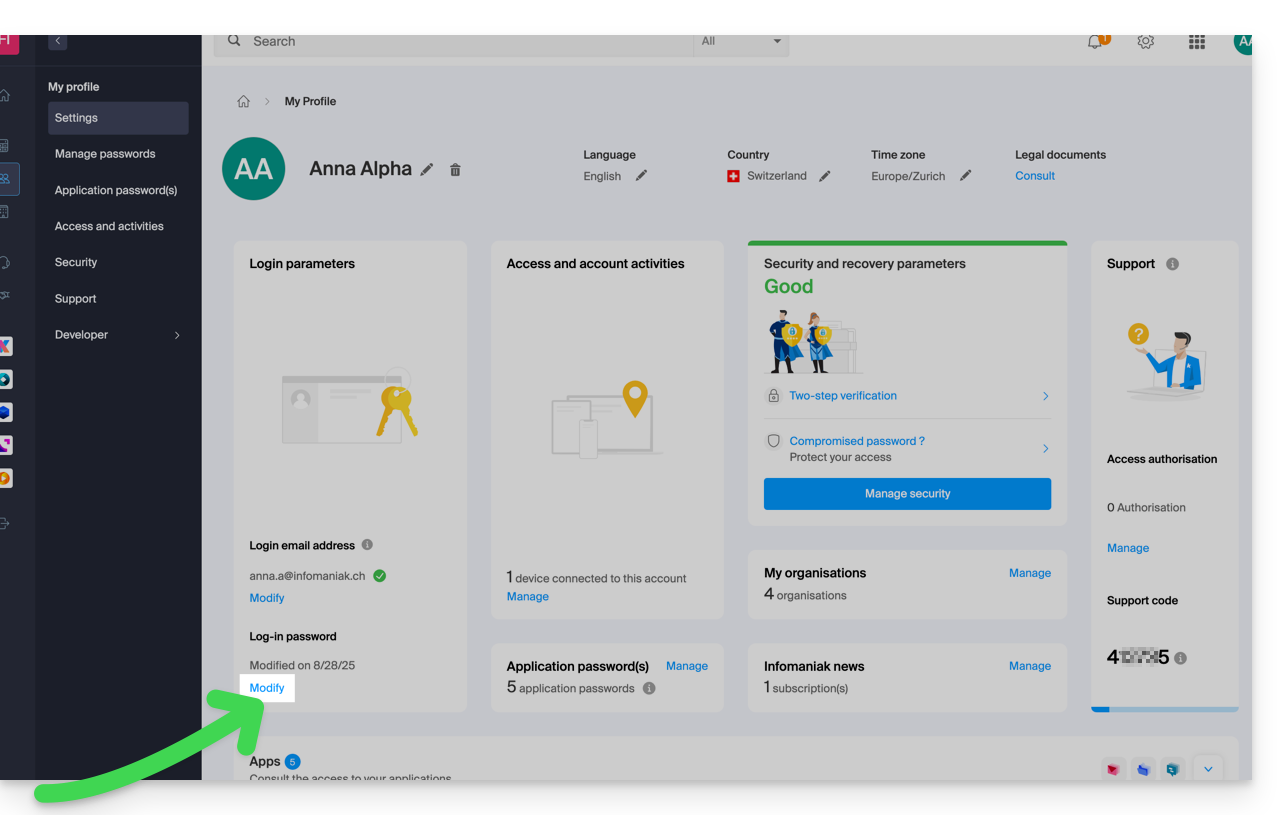
- Indicate la password di accesso attuale e la nuova password desiderata.
- Cliccate su Salva.

